发布时间:2022-04-12 16: 52: 37
系统:macOS 10.13
软件版本:Tuxera Ntfs for mac 2021
吾磁盘也有涯,而数据也无涯,以有涯随无涯,殆已!
无论何种设备,想要将浩如烟海的数据统统装进去是万万做不到的。办公用的Mac电脑也常会提醒磁盘满了,怎么解决呢?用“加减法”比较稳妥。“加”是增加与扩展设备的磁盘空间,“减”是减少磁盘内数据数量以腾出更多空间。
当mac电脑磁盘空间不足时,我们可以在设备安装固态硬盘,以实现磁盘管理。或者外接一个移动硬盘将数据转移,但转移时会出现数据无法写入移动硬盘的情况,这是因为连接了NTFS格式的移动硬盘。此时,我们需要在Mac电脑下载安装磁盘管理软件——Tuxera Ntfs for mac 来解决设备对NTFS格式的读写权限问题。
下面我们来看当Mac电脑磁盘满了怎么办吧!
一、mac电脑磁盘满了怎么办
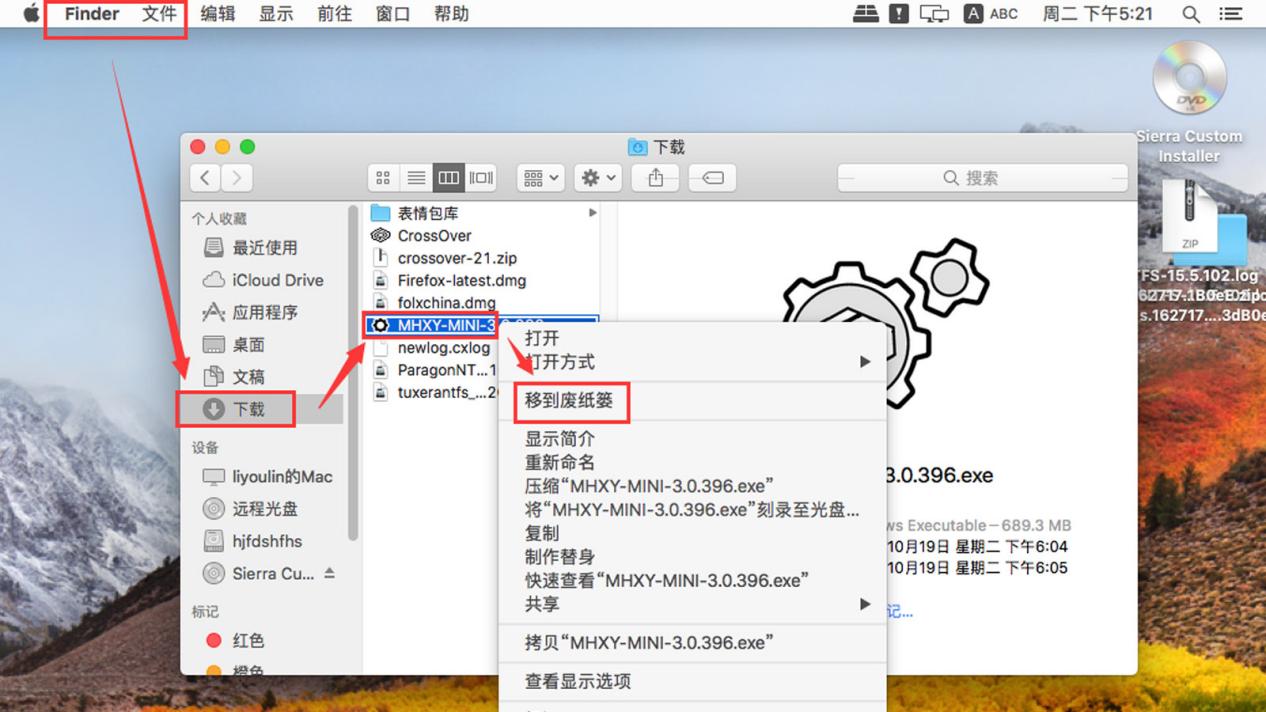
当Mac磁盘满了之后,首先我们可以选择使用“减法”,即减少磁盘内数据。打开Finder界面,找到不需要且内存占比大的数据,选中,单击右键,将其移动至废纸篓内,然后再倾倒废纸篓,便可空出许多空间来。
除了“减法”,我们还可以使用“加法”,下面我们来看当Mac电脑磁盘空间不足怎么用加法来解决吧!
二、mac电脑磁盘空间不足怎么办
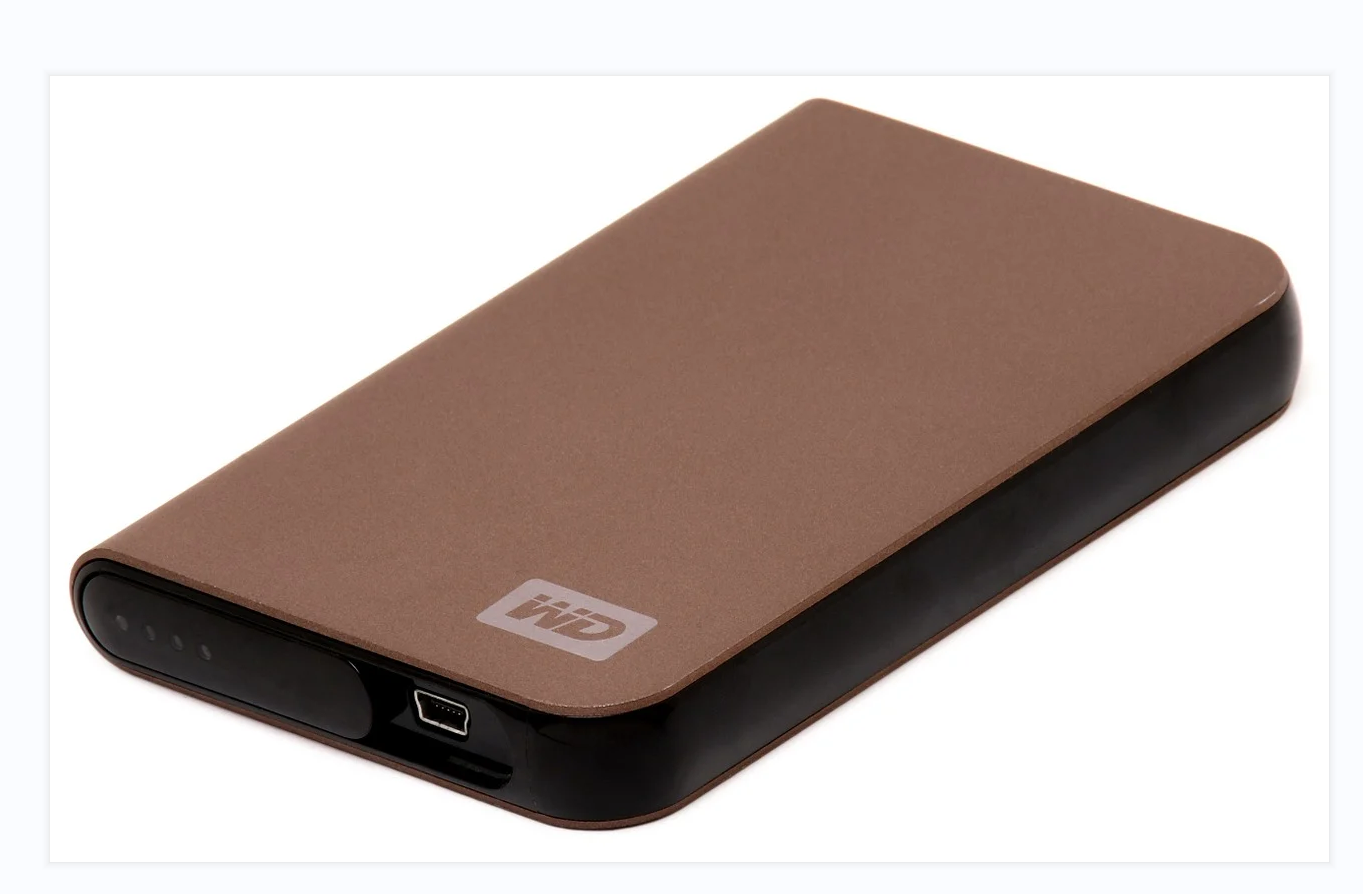
“加法”中,我们常用的就是将一些重要但不常用的数据先转移至移动硬盘内。在转移过程中会出现数据无法写入移动硬盘的状况,这是因为连接的移动硬盘为NTFS格式。想要解决该问题,我们需要在Mac上下载安装磁盘管理软件——Tuxera Ntfs for mac。
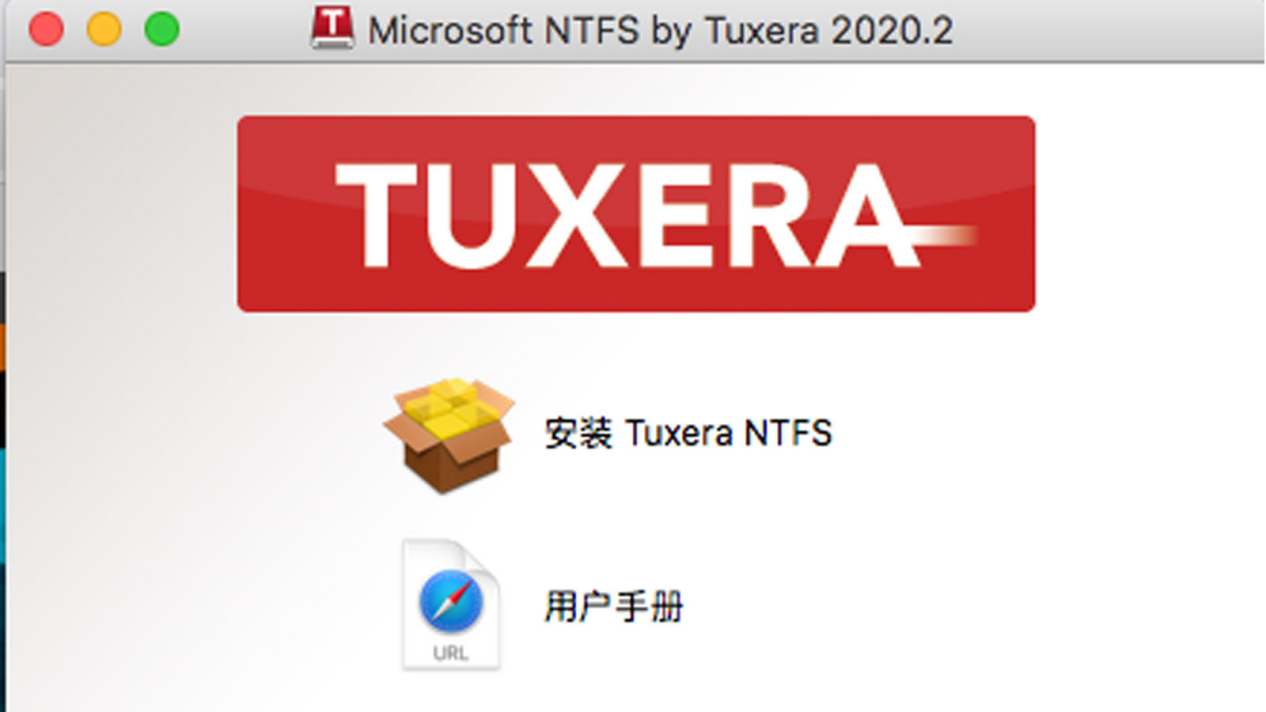
在Tuxera Ntfs for mac中文网站下载正版软件安装包,成功安装软件,Mac电脑便可将数据移动至NTFS格式移动硬盘了,这样能腾出更多空间。
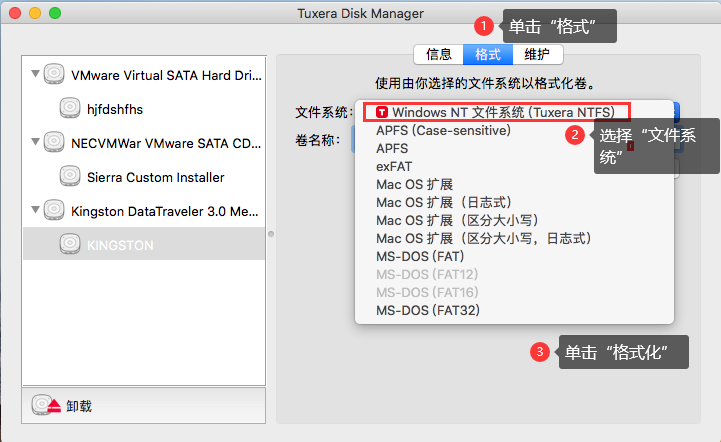
Tuxera Ntfs for mac除了使Mac电脑获得对NTFS格式的读写权限外,还可对磁盘进行格式化。如将FAT类移动磁盘格式化为NTFS格式,既保障了数据的安全性,又不必担心无法在Mac电脑上正常写入数据。
简单总结,当Mac电脑磁盘空间满了以后,我们可以使用“加/减法”解决问题,“减”是减少数据存储量,即删除不必要的数据;“加”是扩展设备的磁盘空间,如外接移动硬盘,或加装SSD固态硬盘。外接移动硬盘时出现的不能写入数据的状况,我们可以通过安装磁盘管理软件——Tuxera Ntfs for mac来解决。
作者:伯桑
展开阅读全文
︾